OS X belgelere, programlara ve düzenli olarak erişilebilecek diğer öğelere bir dizi bağlantıyla doludur. Örneğin, Dock'a yerleştirdiğiniz programlar yalnızca Macintosh HD> Uygulamalar klasörünüzdeki uygulama dosyalarına bağlanır. Aynı şekilde, Bulucu kenar çubuğundaki öğeler, oraya yerleştirdiğiniz ilgili klasörlere ve belgelere bağlantılardır.
Tüm bu konumlar için (özelleştirilebilir veya başka türlü), doğrudan bir bağlantıya tıklarsanız, beklendiği gibi, sistem hedeflenen dosyayı, klasörü veya uygulamayı açar. Bu, çoğu durumda istenen eylem olabilir, ancak bunun yerine, konumunu yönetmek, yeniden adlandırmak veya ana klasöründe olabilecek diğer dosyalara erişmek gibi görevler için Bulucu’daki öğeyi ortaya çıkarmak isteyebilirsiniz.
Neyse ki, OS X'te bunu yapmanın uygun bir yolu var; bu komut, bazen yalnızca Komut tuşuna bir kez basılmasını veya bağlamsal menüyü elde etmek için sağ tıklamayı içeren bir yöntemdir.
- Dock
Dock'taki öğeler yalnızca diskteki öğelere referanstır. Sadece komut tuşunu basılı tutun ve Dock'taki herhangi bir öğeyi tıklayın; böylece vurgulanan öğe olarak bir Finder penceresi göreceksiniz. Bu, öğeye sağ tıklayarak ve Seçenekler alt menüsünden Bulucu'da Göster'i seçerek de yapılabilir.
- Finder kenar çubuğu
Dock'un tersine, Finder'ın kenar çubuğu öğeleri Komut tuşunun kullanımıyla ortaya çıkarılmaz, bunun yerine sağ tıklayıp "Ek Klasörde Göster" i seçmeniz gerekir.
- Spotlight aramaları
Dock'a benzer olarak, Spotlight menüsündeki bir öğeyi açarken Komut tuşunu basılı tutmak, Bulucu’da ortaya çıkar. Spotlight menüsü bağlamsal bir menüyü desteklemiyor, bu yüzden burada kullanılacak tek seçenek bu.
- Bulucu aramaları
Spotlight menüsü yerine Finder arama pencereleri kullanıyorsanız, bulunan öğeleri sağ tıklayıp "Ek Klasörde Göster" seçeneğini seçerek görüntüleyebilirsiniz. Bu arama sonuçları Finder pencerelerinde gösterildiğinden, bir seçimdeki öğeleri eklemek ve kaldırmak için Komut tuşu kullanılır.
- Belge başlıkları
Diske kaydedilmiş ve bir program tarafından bir pencerede sunulan (kaydettiğiniz bir Word veya Sayfalar belgesi gibi) çoğu kullanıcı tarafından oluşturulan belgeler için, başlık çubuğunda belgenin küçük bir simgesi bulunur. Bu simge aslında, belgeyi kopyalamak veya diğer programlara (bir e-postaya eklemek gibi) gömmek için konumlara sürüklenebilen belgeye bir bağlantıdır, ancak ek olarak Komut tuşunu sağ tıklayıp basılı tutabilirsiniz. Klasör ağacı menüsünü ortaya çıkarmak için bu bağlantıya tıklayın. Menüdeki herhangi bir öğeyi seçmek (dokümanın kendisi dahil) Finder'da bu öğeyi ortaya çıkarır.
- Takma adlar
Finder takma adları, öğeleri bir araya getirmenin kolay yolları olan diskteki farklı konumlardaki öğelere bağlanır. Bunlara Finder pencereleriyle erişmek, onları Komut tuşunun yalnızca geçerli seçime ekleyeceği veya kaldıracağı Finder arama sonuçlarına benzer şekilde davranır; ancak, bağlamsal menüden Orijinali Göster'i seçmek için bunları sağ tıklayabilirsiniz.





Bunlar OS X'teki linkler ve takma adlar için orijinal öğenin nasıl ortaya çıkarılacağına sadece bir örnektir; bununla birlikte, diğerlerinin çoğu, Command tuşunu basılı tutmanın veya öğeyi sağ tıklatmanın Finder'da ortaya çıkarmak için bir seçenek sunması gereken yerlerde benzer şekilde ele alınacaktır.










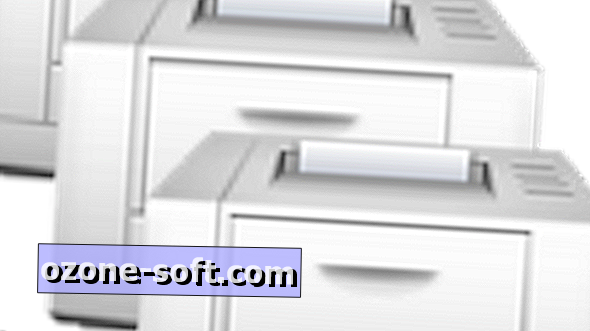


Yorumunuzu Bırakın